很多习惯用WPS文字的达人们经常会觉得,如果不是处理大批量的数据类信息,还是用WPS文字方便些,简单一些的表格公式还是可以应付的,但是就像下面这样一个表格,有合并单元格出现,我们该如何来处理呢?
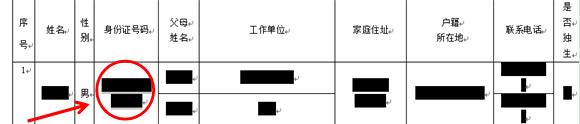
当你对所选中的那一列进行排序的时候,它就会出现这样的情况?
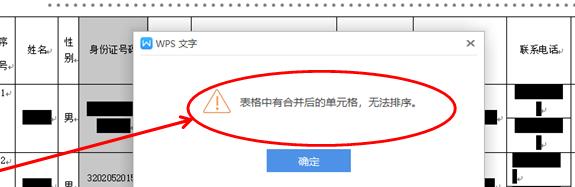
遇到这种情况,很多小伙伴不知道该怎么办?下面给大家提供一点儿技巧,希望能帮助大家。首先,要先把这个Word文件另存为单一网页文件
如何在WPS文字运用公式计算
我们在做表格的时候,经常会想到用WPS表格,但是一些加图片的表格,建议大家用WPS文字,这样问题就出现了,表格中如果有公式的话,该怎样来处理呢?其实有很多小伙伴都不知道在WPS文字中
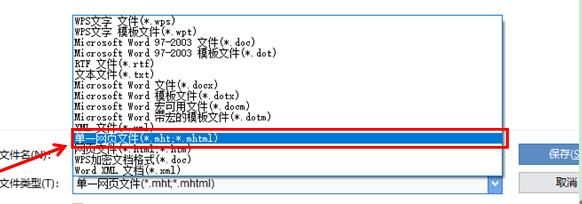
然后用WPS表格的格式打开,打开后,表格已经重新恢复成没有合并前的样子。
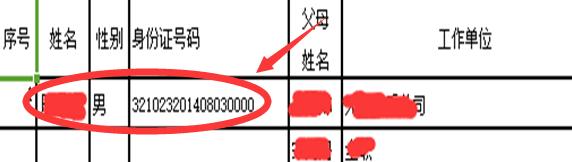
然后再进行第二次的整理,为了不打乱里面的内容,我们把空白的那些相同的信息单元格填充完毕。
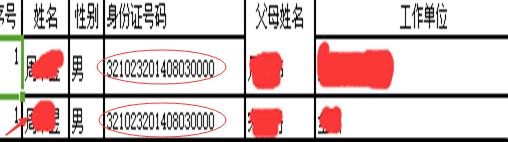
然后再增加一列,把里面的信息用MID函数提取出来,然后再选中增加的那一列数据进行排序处理,排序后再完成其它步骤。
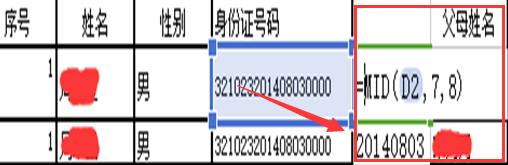
WPS中IF与AND函数典型应用实例教程
HR人士在招聘时经常需要对面试人员进行三次面试都合格才给录取,如果单独使用一个IF函数没有办法进行三个成绩判断,这就需要使用IF函数结合AND函数配合起来使用。先看一下示例数据表,





